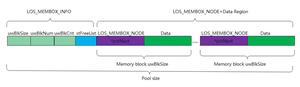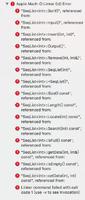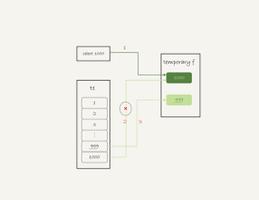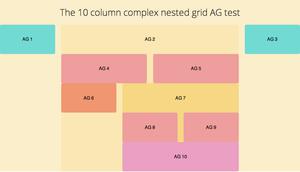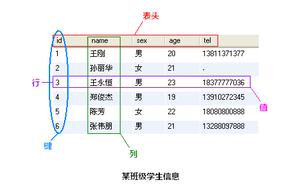VUE的入门以及使用

为什么使用vue
大量的html css以及js文件难以管理
vue的招聘
介绍
简单来说,Vue是一套渲染UI的强大前端框架。
数据:响应式
官网地址:https://cn.vuejs.org/
vue特点
主要特性:
- 学习曲线非常平缓,只要有html/css,js基础即可上手
- 渐进式,可以在服务端项目中部分使用vue
- 响应式的支持,让我们从传统的JQuery的面向DOM编程,转变为面向数据编程
- 组件化,可以把页面分成很多组件,每个组件都有自己的html css以及js
- 丰富的语法支持
- 优雅的单文件组件
- 完善的组件动画支持
- 成熟的生态,比如vue-cli,VueRouter,Vuex等相关配套的工具
其中,最重要最核心的特性就是:响应式和组件化。
安装
通过
<script></script>引用<script src="https://cdn.jsdelivr.net/npm/[email protected]/dist/vue.js"></script>通过vue-cli安装全套开发环境,项目开发推荐
快速尝鲜
<head> <meta charset="UTF-8">
<title>快速入门</title>
<script src="./lib/vue.js"></script>
</head>
<body>
<div id="app">{{msg}}</div>
<script type="text/javascript">
let vue = new Vue({
el:"#app",
data:{
msg:"hello"
}
})
</script>
</body>
vue是响应式的,只要数据发生变化就会自动更新数据显示
vue指令
vue有很多指令可以实现数据和控件的绑定
指令带有前缀 v-,以表示它们是 Vue 提供的特殊特性。它们会在渲染的 DOM 上应用特殊的响应式行为
v-bind
<div id="app"> <span v-bind:title="msg">鼠标悬浮</span>
<input type="text" v-bind:value="msg">
</div>
<script type="text/javascript">
let vue = new Vue({
el:"#app",
data:{
msg:"hello"
}
})
</script>
注意:v-bind:value可以简写为:value
v-model
v-model一般用在input textarea select中,实现输入框和应用状态的双向绑定
不使用v-model的实现
<!--普通实现--><div>
<input type="text" id="input" onkeyup="handKeyUp()"><br>
span中显示内容<br>
<span id="span"></span>
</div>
<script type="text/javascript">
function handKeyUp(e) {
//查找输入框控件
let inputValue = document.getElementById('input').value
//查找span控件
let spanEle = document.getElementById('span')
//设置span控件的值
spanEle.innerText = inputValue
}
</script>
使用v-model实现
<div id="app"><input type="text" v-model="msg"><br>
span中显示内容<br>
<span>{{msg}}</span>
</div>
<script type="text/javascript">
let vue = new Vue({
el:"#app",
data:{
msg:""
}
})
</script>
思考一下:v-bind能不能实现?
v-for
v-for 指令可以绑定数组的数据来渲染一个项目列表
普通实现
<div id="app">于谦的爱好:
<ol id="ol">
</ol>
</div>
<script type="text/javascript">
//网络请求
let hobbies = ['抽烟','喝酒','烫头']
//获取列表的控件
let olEle = document.getElementById('ol')
//定义innerhtml属性
let inHtml = ''
//循环数组
hobbies.forEach((item,index,arr)=>{
inHtml += '<li>'+item+'</li>'
})
//设置里面的html
olEle.innerHTML = inHtml
</script>
v-for实现
<div id="app">于谦的爱好:
<ol>
<li v-for="item in hobbies">{{item}}</li>
</ol>
</div>
<script type="text/javascript">
let vue = new Vue({
el:"#app",
data:{
hobbies:['抽烟','喝酒','烫头']
}
})
</script>
v-if
条件判断
<div id="app"> <div v-if="isShow">控制显示或者隐藏</div>
<button @click="isShow = !isShow">切换显示状态</button>
</div>
<script type="text/javascript">
let vue = new Vue({
el:"#app",
data:{
isShow:true
}
})
</script>
注意:v-on:click可以简写为@click
v-on:click
vue处理点击事件
简写
@click<button v-on:click="shouldShow = !shouldShow">显示或者隐藏</button><button @click="shouldShow = !shouldShow">显示或者隐藏</button>
v-once
一次性插值
<div id="app"> <span v-once>{{msg}}</span>
</div>
<script type="text/javascript">
let data = {
msg: "hello world"
}
let vue = new Vue({
el: "#app",
data: data
})
</script>
vue实例
每个 Vue 应用都是通过用 Vue 函数创建一个新的 Vue 实例开始的
<script type="text/javascript"> let vm = new Vue({
// 选项
})
</script>
MVC模式
MVP模式
MVVM模式
数据和方法
<div id="app"> <span>{{msg}}</span><br>
<button @click="handClick">按钮</button>
</div>
<script type="text/javascript">
let data = {
msg: "hello world"
}
let vue = new Vue({
el: "#app",
data: data,
methods:{
handClick(){
this.msg = "你好 世界"
}
}
})
</script>
生命周期钩子
生命周期钩子其实就是生命周期的回调函数.Vue实例从初始化,创建,显示,更新以及销毁的整个过程,而生命周期钩子指的是每个过程都有一个回调函数,Vue中把回调函数称为钩子。
- beforeCreate : 开始创建实例
- created : 实例创建出来了,vue的实例基本上被初始化
- beforeMount : 模版与数据相结合,页面渲染之前,执行的函数
- mounted: 模版和数据结合完成,会将Vue实例挂载到dom树上
- beforeDestroy : 实例要被回收的时候执行
- destroyed : 实例回收完成的时候调用
- beforeUpdate: 数据发生改变,还没有渲染之前
- updated : 渲染完成
模板语法
<div id="app"></div>
<script type="text/javascript">
let data = {
msg: "hello world"
}
let vue = new Vue({
el: "#app",
data: data,
template:'<div>\n' +
' <span>{{msg}}</span><br>\n' +
' <button @click="handClick">按钮</button>\n' +
'</div>',
methods:{
handClick(){
this.msg = "你好 世界"
}
}
})
</script>
计算属性
模板内的表达式非常便利,但是设计它们的初衷是用于简单运算的。在模板中放入太多的逻辑会让模板过重且难以维护
普通实现
<div id="app"><span>{{fullName()}}</span>
</div>
<script type="text/javascript">
let vue = new Vue({
el: "#app",
data: {
firstName:'bill',
lastName:'gates'
},
methods:{
fullName(){
console.log('执行了')
return this.firstName+this.lastName
}
}
})
</script>
计算属性
<div id="app"><span>{{fullName}}</span>
</div>
<script type="text/javascript">
let vue = new Vue({
el: "#app",
data: {
firstName:'bill',
lastName:'gates',
},
computed:{
fullName(){
console.log('执行了')
return this.firstName+this.lastName
}
}
})
</script>
计算属性和普通实现的区别
页面元素发生变化时,普通方法会重新执行一遍,而计算属性有缓存不会重新计算
计算属性不需要写函数()
侦听属性
观察和相应vue上的数据变动
<div id="app"> <span>{{fullName}}</span>
<span>{{msg}}</span>
</div>
<script type="text/javascript">
let vue = new Vue({
el: "#app",
data: {
firstName:'bill',
lastName:'gates',
fullName:'bill gates',
msg:'哈哈'
},
watch:{
firstName(newVal,oldVal){
console.log('newVal='+newVal+'---oldVal='+oldVal)
},
lastName(newVal,oldVal){
console.log('newVal='+newVal+'---oldVal='+oldVal)
}
}
})
</script>
开发中尽量使用:计算属性>侦听器>普通属性
class的动态绑定
<head> <meta charset="UTF-8">
<title>class的动态绑定</title>
<script src="./lib/vue.js"></script>
<style>
.c1 {
background: red;
}
.c1-ac {
font-size: 40px;
}
</style>
</head>
<body>
<div id="app">
<!--<div :class="isActive ? cls : ''" @click="handClick">动态显示样式的条目</div>-->
<div class="c1" :class="{'c1-ac':isActive}" @click="handClick">动态显示样式的条目</div>
<div :class="cls">固定显示样式的条目</div>
</div>
</body>
<script type="text/javascript">
let vm = new Vue({
el: "#app",
data: {
isActive: false,
cls: ['c1', 'c1-ac']
},
methods: {
handClick() {
console.log('点击事件')
this.isActive = !this.isActive
console.log(this.isActived)
}
}
})
</script>
条件渲染
v-if
v-if显示的文本
v-if v-else-if v-else
<div><input type="number" v-model="age">
<div v-if="age>90">老年人</div>
<div v-else-if="age>60">中年人</div>
<div v-else>少年</div>
</div>
v-if和v-show
<div v-show="show">v-show显示的文本</div><div v-if="show">v-if显示的文本</div>
<button @click="show = !show">显示或隐藏</button>
v-if不显示时就从DOM中移除,v-show还在DOM中
开发中尽量使用v-show
列表渲染
数组渲染
<body><div id="app">
<!--数组不带角标-->
<div>数组不带角标:</div>
<ul>
<li v-for="item in hobbies">{{item}}</li>
</ul>
<!--数组带角标-->
<div>数组带角标:</div>
<ul>
<li v-for="item,index in hobbies">{{item}} {{index}}</li>
</ul>
</div>
</body>
<script type="text/javascript">
let vm = new Vue({
el: "#app",
data: {
hobbies:['抽烟','喝酒','烫头']
},
methods: {}
})
</script>
对象渲染
<div id="app"><div>对象不带属性名:</div>
<ul>
<li v-for="ele in person">{{ele}}</li>
</ul>
<div>对象带属性名:</div>
<ul>
<li v-for="ele,name in person">{{ele}} {{name}}</li>
</ul>
<div>对象带属性名和角标:</div>
<ul>
<li v-for="ele,name,index in person">{{ele}} {{name}} {{index}}</li>
</ul>
</div>
</body>
<script type="text/javascript">
let vm = new Vue({
el: "#app",
data: {
person:{
'name':'张三',
age:20,
phone:'13354234567'
}
},
methods: {}
})
</script>
数组列表增加和删除条目
<div id="app"><input type="text" v-model="input"><button @click="add">添加</button><br>
<ul>
<li v-for="item,index in hobbies">{{item}} {{index}}</li>
</ul>
<input type="number" v-model="index"><button @click="deleteItem">删除</button>
</div>
</body>
<script type="text/javascript">
let vm = new Vue({
el: "#app",
data: {
hobbies:['抽烟','喝酒','烫头'],
input:'',
index:0
},
methods: {
add(){
//不会更新
// this.hobbies[this.hobbies.length] = this.input
//用push方法
this.hobbies.push(this.input)
},
deleteItem(){
this.hobbies.splice(this.index,1)
}
}
})
</script>
注意:对象渲染列表如果增加一个属性是不会刷新的需要通过set方法
<body><div id="app">
<input type="text" v-model="input"><button @click="add">添加</button><br>
<ul>
<li v-for="item,index in person">{{item}}</li>
</ul>
<input type="number" v-model="index"><button @click="deleteItem">删除</button>
</div>
</body>
<script type="text/javascript">
let vm = new Vue({
el: "#app",
data: {
person:{
'name':'bill',
age:20,
phone:'1234455'
},
input:'',
index:0
},
methods: {
add(){
//这种方式不行
// this.person.email = this.input
//通过set方法是响应式的
Vue.set(this.person,'email',this.input)
},
deleteItem(){
// this.hobbies.splice(this.index,1)
}
}
})
</script>
当我们去使用v-for的时候,最好去给它指定一个唯一的key值,这样的会方便vue复用dom节点,从而提高性能
组件
组件是可复用的 Vue 实例,它与 new Vue 接收相同的选项,例如 data、computed、watch、methods 以及生命周期钩子等。仅有的例外是像 el这样根实例特有的选项。
全局组件
定义和使用全局组件
<div id="app"><title-bar></title-bar>
<div>内容</div>
<bottom-bar></bottom-bar>
</div>
</body>
<script type="text/javascript">
<!--全局组件-->
Vue.component('title-bar',{
template:'<div>标题</div>'
})
Vue.component('bottom-bar',{
template:'<div>底部菜单</div>'
})
let vm = new Vue({
el: "#app",
data: {
},
methods: {
}
})
</script>
组件的data
一个组件的 data 选项必须是一个函数,因此每个实例可以维护一份被返回对象的独立的拷贝
Vue.component('title-bar', {template: '<div>{{msg}}</div>',
data() {
return {
msg: '我是标题'
}
}
})
局部组件
<div id="app"> <title-bar></title-bar>
<div>内容</div>
<bottom-bar></bottom-bar>
</div>
</body>
<script type="text/javascript">
let TitleBar = {
name:'title-bar',
template:'<div>{{msg}}</div>',
data(){
return{
msg:'从data中获取标题'
}
}
}
let BottomBar={
name:'bottom-bar',
template:'<div>底部栏目</div>'
}
let vm = new Vue({
el: "#app",
data: {
},
methods: {
},
components:{
TitleBar,
BottomBar
}
})
</script>
父子组件之间的通信
父组件传递数据给子组件
<body><div id="app">
<title-bar :mytitle="msg"></title-bar>
<div>内容</div>
<bottom-bar></bottom-bar>
</div>
</body>
<script type="text/javascript">
let TitleBar = {
name:'title-bar',
template:'<div>{{mytitle}}</div>',
props:['mytitle'],
data(){
return{
}
}
}
由于直接传递数据,子组件不能修改所以可以通过参数来接收父组件传递的数据
let TitleBar = { name:'title-bar',
template:'<div>{{msg}}</div>',
props:['mytitle'],
data(){
return{
msg:this.mytitle
}
}
}
子组件传递数据给父组件
子控件需要先处理事件并把事件通过this.$emit分发出去
<body><div id="app">
<title-bar :mytitle="msg" @child-click="handClick"></title-bar>
<div>内容</div>
<bottom-bar></bottom-bar>
</div>
</body>
<script type="text/javascript">
let TitleBar = {
name:'title-bar',
template:'<div>{{mytitle}} <button @click="handClick">返回</button></div>',
props:['mytitle'],
data(){
return{
translateMsg:'子组件传递给父组件'
}
},
methods:{
handClick(){
console.log('子控件点击事件')
this.$emit('child-click',this.translateMsg)
}
}
}
let BottomBar={
name:'bottom-bar',
template:'<div>底部栏目</div>'
}
let vm = new Vue({
el: "#app",
data: {
msg:'父组件中传递的消息标题'
},
methods: {
handClick(msg){
console.log('点击了子控件的button')
}
},
components:{
TitleBar,
BottomBar
}
})
</script>
或者直接将事件分发出去:$emit('enlarge-text', 0.1)
组件绑定原生事件
如果我们在自定义组件上绑定事件是没有效果的,因为组件上定义的事件都是自定义的,想要触发需要我们在子组件内部调用$emit派发.但是这样做又很麻烦,所以当我们想使用点击事件,我们可以使用Vue提供的绑定原生事件方式,我们只需要使用
@click.native
<div id="app"> <title-bar :mytitle="msg" @click.native="handClick"></title-bar>
<div>内容</div>
<bottom-bar></bottom-bar>
</div>
组件插槽
首先看一个例子
<body><div id="app">
<child></child>
</div>
</body>
<script type="text/javascript">
let Child = {
name: 'child',
template: `<div>
<div>标题</div>
<div>内容</div>
<div>底部</div>
</div>`,
data() {
return {}
}
}
let vm = new Vue({
el: "#app",
data: {},
components: {
Child
}
})
</script>
一般页面的标题和底部都是一样的,但是内容是可变的,这样写的话就写死了,所以需要用的时候传内容
body><div id="app">
<child :content="content"></child>
</div>
</body>
<script type="text/javascript">
/*但是内容是可变的,怎么办?*/
let Child = {
name: 'child',
props:['content'],
template: `<div>
<div>标题</div>
<div v-html="content"></div>
<div>底部</div>
</div>`,
data() {
return {
}
}
}
let vm = new Vue({
el: "#app",
data: {
content:`<span>你好</span>`
},
components: {
Child
}
})
</script>
这样的话就在vue实例里面传递html元素给子控件,但是这样写的话也不直观,我们希望的是能够直接在html里面添加自己的元素
但是能不能直接往自定义子控件里面添加元素呢?
<div id="app"> <child>
<span>我是span内容</span>
</child>
</div>
这样是不行的,不识别,这时就需要组件插槽了
<body><div id="app">
<child>
<span>我是span内容</span>
</child>
</div>
</body>
<script type="text/javascript">
/*但是内容是可变的,怎么办?*/
let Child = {
name: 'child',
props:['content'],
template: `<div>
<div>标题</div>
<slot></slot>
<div>底部</div>
</div>`,
data() {
return {
}
}
}
具名插槽
多个插槽可以给每一个插槽指定名称
<body><div id="app">
<child>
<div slot="content">我是内容</div>
<div slot="foot">我是底部</div>
</child>
</div>
</body>
<script type="text/javascript">
/*但是内容是可变的,怎么办?*/
let Child = {
name: 'child',
props:['content'],
template: `<div>
<div>标题</div>
<slot name="content"></slot>
<slot name="foot"></slot>
</div>`,
data() {
return {
}
}
}
动态组件
组件切换
<body><div id="app">
<h1>标题栏</h1>
<component :is="curcom"></component>
<button @click="curcom='home'">首页</button>
<br>
<button @click="curcom='my'">我的</button>
<br>
</div>
</body>
<script type="text/javascript">
let Home = {
name:'home',
template:`<div>首页</div>`
}
let My = {
name:'my',
template:`<div>我的</div>`
}
let vm = new Vue({
el: "#app",
data: {
curcom:'home'
},
components: {
Home,
My
}
})
</script>
以上是 VUE的入门以及使用 的全部内容, 来源链接: utcz.com/z/377152.html